معمولا تغییر رمز را به منظور جلوگیری از هک شدن و حفظ امنیت بیشتر انجام می دهیم همچنین مشکلات اصلی مردم در استفاده از مودم های وایرلس، فراموش کردن رمز وای فای مودم است که با کمک این مقاله می توانید رمز وای فای خود را پیدا کنید. با گسترش استفاده از اینترنت ، می توان گفت در هر خانه ایم مودمی برای اتصال به اینترنت افراد خانه وجود دارد. با توجه به پیشرفت روز افزون تکنولوژی های مورد استفاده در گوشی های موبایل ، نداشتن اینترنت عملا استفاده از امکانات آن را به نزدیک به صفر می رساند. برای اتصال هر وسیله ای به اینترنت از طریق وای فای نیاز به رمز وای فای دارید.مودم وایرلس شما وظیفه تبدیل سیگنال های صوتی آنالوگ به دیجیتال و بالعکس را در سیستم های ارتباطی به عهده دارد ولی امروزه با دیجیتال شدن خطوط تلفن به هر وسیله ارتباطی گفته می شود که رابط بین رایانه با خط ارتباطی باشد .در توصیف مودم وایرلس نیز باید بگوییم همان طور که از اسم این نوع مودم پیدا است، با مودم وای فای چندین دستگاه می توانند به صورت بی سیم و همزمان به اینترنت متصل شوند. بر روی مودم ها رمز وایرلسی ست می شود که هر شخصینتواند از آن استفاده نماید.
در مقاله امروز هیواتک قصد داریم شما را با تغییر رمز مودم تندا آشنا نماییم. تغییر رمز امریست که به شما در جلوگیری از هک شدن وای فای کمک کند ، همچنین می توانید از این طریق رمز وای فای خود را بازیابی نمایید. در هیواتک به علت اهمیت امنیت اینترنت و رمز مودم مقالات متعددی را در خصوص مسائل مربوط به مودم و اینترنت منتشر نموده ایم که برخی از آن ها را در ذیل مشاهده می فرمایید. با مطالعه مقاله امروز هیواتک نیز با ما همراه باشید تا با پاسخ سوال چگونه رمز مودم تندا را عوض کنیم بیشتر آشنا شوید.
راهنمای تغییر رمز مودم دی لینک
راهنمای تغییر رمز مودم تی پی لینک
تغییر رمز وای فای zyxel
چگونه رمز مودم تندا را عوض کنیم ؟
رمز مودم را می بایست با ورود به تنظیمات مودم تندا که در مقاله تنظیمات مودم تندا با نحوه تنظیم این مودم آشنا شدیم انجام دهیم. هر مودم برای اتصال به تنظیمات خود یک آی پی تعریف شده دارد ، که می توانید با وارد کردن این آی پی به سایت مودم تندا ( صفحه تنظیمات آن ) وارد شوید. با وارد کردن آدرس 192.168.1.1 در مرورگر به صفحه ورود به پنل تنظیمات مودم منتقل خواهید شد. نام کاربری ( username ) و رمز ورود ( password ) برای هر مودمی ممکن است متفاوت باشد. در مودم های تندا هم یوزرنیم هم پسورد admin می باشد. پس از ورود به تنظیمات می توانید مودم خود را تنظیم و قابل استفاده نمایید. اما انتخاب رمز مناسب و امن برای هک نشدن و امنیت بیشتر بسیار مهم می باشد. مطالعه مقاله ساخت رمز عبور قوی می تواند راهنمای بسیار خوبی برای انتخاب پسورد مناسب باشد. برای تغییر نام وایرلس دستگاه یا پسورد آن روی گزینه Advanced Setting در گوشه سمت راست بالای صفحه شکل قبلی کلیک نمایید و در صفحه نشان داده شده روی گزینه Wireless کلیک کنید. در زیرمجموعه Basic می توانید نام مورد نظر خود را در قسمت SSID وارد کرده و ذخیره نمایید. در قسمت Security نیز می توانید رمز وایرلس خود را تغییر دهید. رمز جدید را در قسمت WPA/WAPI Passphrase وارد نموده و روی Apply/Save کلیک کنید. در ادامه با جزییات بیشتری با تغییر رمز مودم تندا آشنا خواهیم شد.
مقاله باز نشدن صفحه تنظیمات مودم را نیز حتما مطالعه نمایید .

تغییر رمز مودم تندا با کامپیوتر
در صورتی که هدف از تغییر رمز مودم تندا فراموشی رمز باشد بهتر است به روش زیر در کامپیوتر و لپ تاپ رمز خود را بازیابی نمایید :
برای بازیابی رمز وای فای در ویندوز مراحل ذیل را انجام دهید :
-از قسمت Start ویندوز وارد Control Panel شده و گزینه Network & Sharing Center را انتخاب کنید . ( می توانید روی آیکون وای فای در پایین سمت راست ویندوز کلیک کرده و گزینه Open Network and Sharing Center را انتخاب کنید )
- بر روی کانکشن وای فای خود که از طریق آن به اینترنت متصل می شوید کلیک کنید و در پنجره ای که باز می شود دکمه Wireless Properties را انتخاب کنید .
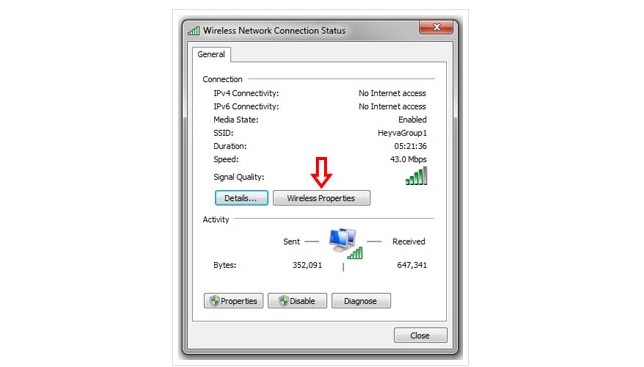
- در پنجره بعدی وارد تب Security شده و تیک Show Characters را فعال کنید . به این ترتیب رمز وای فای نمایش داده خواهد شد .
اما در صورتی که به دلیل مسائل امنیتی لازم است رمز مودم خود را عوض کنید لازم است وارد تنظیمات مودم خود شوید و به ترتیب ذیل تغییر رمز مودم تندا را انجام دهید :
- پس از روشن کردن مودم به چراغ ADSL توجه کنید که می بایست بعد از 30 ثانیه به صورت ثابت روشن باشد و نشان دهنده فعال بودن سرویس ADSL از سوی ISP می باشد. تنظیمات مودم تندا توسط مرورگر انجام می شود. در هر سیستم عاملی آدرس IP پیش فرض 192.168.1.1 را در یک مرورگر وارد کرده و اینتر کنید. در صفحه اول ورود به تنظیمات مودم تندا شما باید username و password را وارد کنید. در حالت پیش فرض هر دو admin می باشند. سپس بر روی login کلیک کنید.
- برای تغییر رمز وایرلس و این که مودم شما هک نشود یکی از سادهترین راه ها بعد از انتخاب یک رمز سخت و طولانی، استفاده ازرمزگذاری WPA2 است. برای ورود به بخش وایرلس بر روی Advanced در سمت راست بالا کلیک کنید و به بخش وایرلس وارد شوید. در زیرمجموعه Basic می توانید نام مورد نظر خود را در قسمت SSID وارد کرده و ذخیره نمایید. در قسمت Security نیز می توانید رمز وایرلس خود را تغییر دهید. رمز جدید را در قسمت WPA/WAPI Passphrase وارد نموده و روی Apply/Save کلیک کنید. در قسمت Security شوید و در قسمت Network Authentication نوع رمزگذاری WPA2-PSK که امنترین نوع رمزگذاری است را انتخاب کنید و همچنین برای تنظیمات را Save کنید.
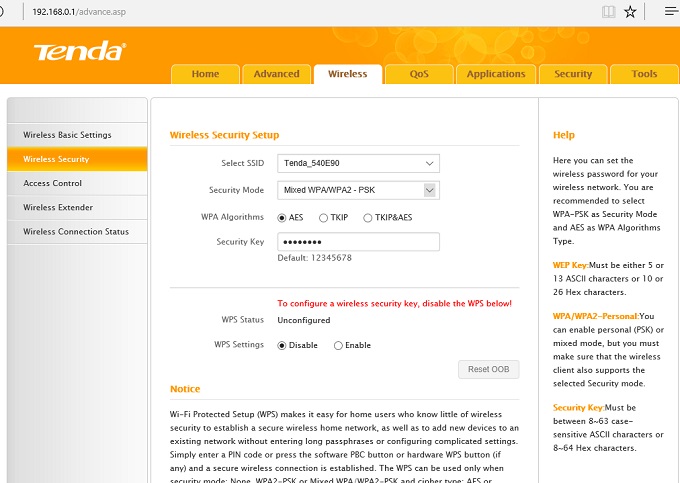
یکی دیگر از راههای امنیت بیشتر مودم تندا، مخفی کردن اسم مودم است. برای این کار در صفحه Advanced، از سمت چپ دکمه Wireless و بعد Basic را انتخاب کنید. با انتخاب گزینه Hide Access Point مودم را مخفی کنید. یکی دیگر از تنظیمات مودم تندا، راههای مقابله با هک کردن مودم، استفاده از مک آدرس میباشد. Mac Address دستگاه هایی که میخواهید به آن ها اجازه دسترسی به مودم را بدهید، کافیست در مودم تندا خود ثبت کنید. با این کار حتی اگر کسی رمز مودم شما را هم بلد باشد، تا زمانی که شما مک آدرس گوشی یا کامپیوتر آن را در لیست خود قرار ندهید، نمیتواند به مودم شما وصل شود. برای فعال کردن مک آدرس به قسمت wireless و بعد mac filter میرویم. در صفحه mac filter ، اول دکمه Add در پایین را میزنیم و در صفحهای که باز میشود مطابق تصویر زیر مک آدرس دستگاه موردنظر را وارد کنید و در پایین دکمه Apply/Save را فشار دهید. هنگامی که مک آدرس های موردنظر را وارد کردید در همین صفحه دکمه Allow را کلیک کنید.برای همه دستگاهها همین کار را تکرار کنید، یعنی دکمه add و سپس وارد کردن mac address و بعد apply را فشار دهید.
تغییر رمز مودم تندا با گوشی
حال که پاسخ سوال چگونه رمز مودم تندا را عوض کنیم را دریافت کردید ، نوبت به نحوه تغییر رمز مودم تندا از طریق گوشی فرا می رسد. در صورتی که هدف از تغییر رمز مودم تندا فراموشی رمز باشد بهتر است به روش زیر در گوشی اندروید رمز خود را بازیابی نمایید :
- اگر به کامپیوتر و لپ تاپ دسترسی ندارید می توانید از طریق گوشی اندرویدی رمز وای فای خود را پیدا کنید . در صورتی که مایل به بازیابی رمز وای فای در اندروید می باشید ، نیاز به روت کردن گوشی اندروید می باشد. باید بدانید که بازیابی رمز وای فای اندروید بدون روت کردن گوشی امکان پذیر نمی باشد ، زیرا این اطلاعات در پوشه های سیستمی اندروید ذخیره می شوند . برای بازیابی رمز وای فای اندروید باید از برنامه های مدیریت فایل استفاده نمایید . یکی از نرم افزارهایی که برای نمایش رمز وای فای در اندروید می توانید استفاده کنید ES File Explorer Manager می باشد .
- نرم افزار File Manager را می توانید از اینجا دانلود نمایید ، بعد از دانلود و نصب File Explorer آن را اجرا کنید ، وارد بخش تنظیمات این نرم افزار شوید و به قسمت Other Settings وارد شوید و تیک گزینه Up to Root را فعال نمایید .
- با انتخاب این گزینه برای اولین بار از شما پرسیده می شود که آیا مطمئن می باشید که مایل به دستیابی به فایل های سیستمی هستید یا خیر ؟ در این مرحله شما باید گزینه Remember را فعال کرده و Allow را انتخاب کنید و در این مرحله وارد پوشه Android و سپس وارد پوشه Data شوید .
- وارد پوشه misc و بعد از آن پوشه Wifi شوید ، بر روی فایل wpa_supplicant.conf تپ کنید و text/HTML viewer را انتخاب کنید و در فایلی که برای شما باز می شود با پیدا کردن نام شبکه وای فای خود می توانید رمز وای فای خود را مشاهده نمایید .
اما در صورتی که به دلیل مسائل امنیتی لازم است رمز مودم خود را عوض کنید لازم است وارد تنظیمات مودم خود شوید و به ترتیب ذیل تغییر رمز مودم تندا را انجام دهید ، تمامی مراحل مانند تغییر رمز مودم تندا از طریق کامپیوتر می باشد ، با این تفاوت که این کار بهتر است از طریق کامپیوتر انجام شود ولی در صورتی که تنها گوشی در دسترس بود می توانید مانند مرحله قبل با باز کردن مرورگر گوشی و وارد تنظیمات مودم تندا شدن ، مراحل تغییر رمز را انجام فرمایید.
منبع : تغییر رمز مودم تندا
معمولا تغییر رمز را به منظور جلوگیری از هک شدن و حفظ امنیت بیشتر انجام می دهیم همچنین مشکلات اصلی مردم در استفاده از مودم های وایرلس، فراموش کردن رمز وای فای مودم است که با کمک این مقاله می توانید رمز وای فای خود را پیدا کنید. با گسترش استفاده از اینترنت ، می توان گفت در هر خانه ایم مودمی برای اتصال به اینترنت افراد خانه وجود دارد. با توجه به پیشرفت روز افزون تکنولوژی های مورد استفاده در گوشی های موبایل ، نداشتن اینترنت عملا استفاده از امکانات آن را به نزدیک به صفر می رساند. برای اتصال هر وسیله ای به اینترنت از طریق وای فای نیاز به رمز وای فای دارید.مودم وایرلس شما وظیفه تبدیل سیگنال های صوتی آنالوگ به دیجیتال و بالعکس را در سیستم های ارتباطی به عهده دارد ولی امروزه با دیجیتال شدن خطوط تلفن به هر وسیله ارتباطی گفته می شود که رابط بین رایانه با خط ارتباطی باشد .در توصیف مودم وایرلس نیز باید بگوییم همان طور که از اسم این نوع مودم پیدا است، با مودم وای فای چندین دستگاه می توانند به صورت بی سیم و همزمان به اینترنت متصل شوند. بر روی مودم ها رمز وایرلسی ست می شود که هر شخصینتواند از آن استفاده نماید.
در مقاله امروز هیواتک قصد داریم شما را با تغییر رمز مودم تندا آشنا نماییم. تغییر رمز امریست که به شما در جلوگیری از هک شدن وای فای کمک کند ، همچنین می توانید از این طریق رمز وای فای خود را بازیابی نمایید. در هیواتک به علت اهمیت امنیت اینترنت و رمز مودم مقالات متعددی را در خصوص مسائل مربوط به مودم و اینترنت منتشر نموده ایم که برخی از آن ها را در ذیل مشاهده می فرمایید. با مطالعه مقاله امروز هیواتک نیز با ما همراه باشید تا با پاسخ سوال چگونه رمز مودم تندا را عوض کنیم بیشتر آشنا شوید.
راهنمای تغییر رمز مودم دی لینک
راهنمای تغییر رمز مودم تی پی لینک
تغییر رمز وای فای zyxel
چگونه رمز مودم تندا را عوض کنیم ؟
رمز مودم را می بایست با ورود به تنظیمات مودم تندا که در مقاله تنظیمات مودم تندا با نحوه تنظیم این مودم آشنا شدیم انجام دهیم. هر مودم برای اتصال به تنظیمات خود یک آی پی تعریف شده دارد ، که می توانید با وارد کردن این آی پی به سایت مودم تندا ( صفحه تنظیمات آن ) وارد شوید. با وارد کردن آدرس 192.168.1.1 در مرورگر به صفحه ورود به پنل تنظیمات مودم منتقل خواهید شد. نام کاربری ( username ) و رمز ورود ( password ) برای هر مودمی ممکن است متفاوت باشد. در مودم های تندا هم یوزرنیم هم پسورد admin می باشد. پس از ورود به تنظیمات می توانید مودم خود را تنظیم و قابل استفاده نمایید. اما انتخاب رمز مناسب و امن برای هک نشدن و امنیت بیشتر بسیار مهم می باشد. مطالعه مقاله ساخت رمز عبور قوی می تواند راهنمای بسیار خوبی برای انتخاب پسورد مناسب باشد. برای تغییر نام وایرلس دستگاه یا پسورد آن روی گزینه Advanced Setting در گوشه سمت راست بالای صفحه شکل قبلی کلیک نمایید و در صفحه نشان داده شده روی گزینه Wireless کلیک کنید. در زیرمجموعه Basic می توانید نام مورد نظر خود را در قسمت SSID وارد کرده و ذخیره نمایید. در قسمت Security نیز می توانید رمز وایرلس خود را تغییر دهید. رمز جدید را در قسمت WPA/WAPI Passphrase وارد نموده و روی Apply/Save کلیک کنید. در ادامه با جزییات بیشتری با تغییر رمز مودم تندا آشنا خواهیم شد.
مقاله باز نشدن صفحه تنظیمات مودم را نیز حتما مطالعه نمایید .

تغییر رمز مودم تندا با کامپیوتر
در صورتی که هدف از تغییر رمز مودم تندا فراموشی رمز باشد بهتر است به روش زیر در کامپیوتر و لپ تاپ رمز خود را بازیابی نمایید :
برای بازیابی رمز وای فای در ویندوز مراحل ذیل را انجام دهید :
-از قسمت Start ویندوز وارد Control Panel شده و گزینه Network & Sharing Center را انتخاب کنید . ( می توانید روی آیکون وای فای در پایین سمت راست ویندوز کلیک کرده و گزینه Open Network and Sharing Center را انتخاب کنید )
- بر روی کانکشن وای فای خود که از طریق آن به اینترنت متصل می شوید کلیک کنید و در پنجره ای که باز می شود دکمه Wireless Properties را انتخاب کنید .
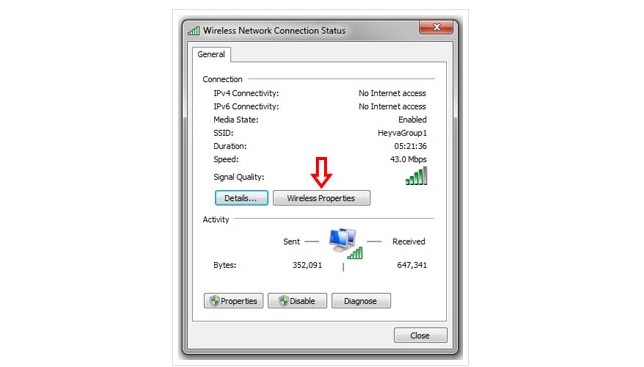
- در پنجره بعدی وارد تب Security شده و تیک Show Characters را فعال کنید . به این ترتیب رمز وای فای نمایش داده خواهد شد .
اما در صورتی که به دلیل مسائل امنیتی لازم است رمز مودم خود را عوض کنید لازم است وارد تنظیمات مودم خود شوید و به ترتیب ذیل تغییر رمز مودم تندا را انجام دهید :
- پس از روشن کردن مودم به چراغ ADSL توجه کنید که می بایست بعد از 30 ثانیه به صورت ثابت روشن باشد و نشان دهنده فعال بودن سرویس ADSL از سوی ISP می باشد. تنظیمات مودم تندا توسط مرورگر انجام می شود. در هر سیستم عاملی آدرس IP پیش فرض 192.168.1.1 را در یک مرورگر وارد کرده و اینتر کنید. در صفحه اول ورود به تنظیمات مودم تندا شما باید username و password را وارد کنید. در حالت پیش فرض هر دو admin می باشند. سپس بر روی login کلیک کنید.
- برای تغییر رمز وایرلس و این که مودم شما هک نشود یکی از سادهترین راه ها بعد از انتخاب یک رمز سخت و طولانی، استفاده ازرمزگذاری WPA2 است. برای ورود به بخش وایرلس بر روی Advanced در سمت راست بالا کلیک کنید و به بخش وایرلس وارد شوید. در زیرمجموعه Basic می توانید نام مورد نظر خود را در قسمت SSID وارد کرده و ذخیره نمایید. در قسمت Security نیز می توانید رمز وایرلس خود را تغییر دهید. رمز جدید را در قسمت WPA/WAPI Passphrase وارد نموده و روی Apply/Save کلیک کنید. در قسمت Security شوید و در قسمت Network Authentication نوع رمزگذاری WPA2-PSK که امنترین نوع رمزگذاری است را انتخاب کنید و همچنین برای تنظیمات را Save کنید.
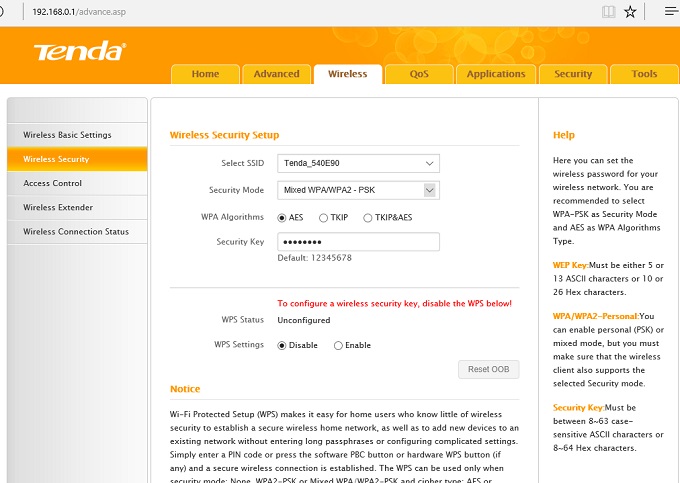
یکی دیگر از راههای امنیت بیشتر مودم تندا، مخفی کردن اسم مودم است. برای این کار در صفحه Advanced، از سمت چپ دکمه Wireless و بعد Basic را انتخاب کنید. با انتخاب گزینه Hide Access Point مودم را مخفی کنید. یکی دیگر از تنظیمات مودم تندا، راههای مقابله با هک کردن مودم، استفاده از مک آدرس میباشد. Mac Address دستگاه هایی که میخواهید به آن ها اجازه دسترسی به مودم را بدهید، کافیست در مودم تندا خود ثبت کنید. با این کار حتی اگر کسی رمز مودم شما را هم بلد باشد، تا زمانی که شما مک آدرس گوشی یا کامپیوتر آن را در لیست خود قرار ندهید، نمیتواند به مودم شما وصل شود. برای فعال کردن مک آدرس به قسمت wireless و بعد mac filter میرویم. در صفحه mac filter ، اول دکمه Add در پایین را میزنیم و در صفحهای که باز میشود مطابق تصویر زیر مک آدرس دستگاه موردنظر را وارد کنید و در پایین دکمه Apply/Save را فشار دهید. هنگامی که مک آدرس های موردنظر را وارد کردید در همین صفحه دکمه Allow را کلیک کنید.برای همه دستگاهها همین کار را تکرار کنید، یعنی دکمه add و سپس وارد کردن mac address و بعد apply را فشار دهید.
تغییر رمز مودم تندا با گوشی
حال که پاسخ سوال چگونه رمز مودم تندا را عوض کنیم را دریافت کردید ، نوبت به نحوه تغییر رمز مودم تندا از طریق گوشی فرا می رسد. در صورتی که هدف از تغییر رمز مودم تندا فراموشی رمز باشد بهتر است به روش زیر در گوشی اندروید رمز خود را بازیابی نمایید :
- اگر به کامپیوتر و لپ تاپ دسترسی ندارید می توانید از طریق گوشی اندرویدی رمز وای فای خود را پیدا کنید . در صورتی که مایل به بازیابی رمز وای فای در اندروید می باشید ، نیاز به روت کردن گوشی اندروید می باشد. باید بدانید که بازیابی رمز وای فای اندروید بدون روت کردن گوشی امکان پذیر نمی باشد ، زیرا این اطلاعات در پوشه های سیستمی اندروید ذخیره می شوند . برای بازیابی رمز وای فای اندروید باید از برنامه های مدیریت فایل استفاده نمایید . یکی از نرم افزارهایی که برای نمایش رمز وای فای در اندروید می توانید استفاده کنید ES File Explorer Manager می باشد .
- نرم افزار File Manager را می توانید از اینجا دانلود نمایید ، بعد از دانلود و نصب File Explorer آن را اجرا کنید ، وارد بخش تنظیمات این نرم افزار شوید و به قسمت Other Settings وارد شوید و تیک گزینه Up to Root را فعال نمایید .
- با انتخاب این گزینه برای اولین بار از شما پرسیده می شود که آیا مطمئن می باشید که مایل به دستیابی به فایل های سیستمی هستید یا خیر ؟ در این مرحله شما باید گزینه Remember را فعال کرده و Allow را انتخاب کنید و در این مرحله وارد پوشه Android و سپس وارد پوشه Data شوید .
- وارد پوشه misc و بعد از آن پوشه Wifi شوید ، بر روی فایل wpa_supplicant.conf تپ کنید و text/HTML viewer را انتخاب کنید و در فایلی که برای شما باز می شود با پیدا کردن نام شبکه وای فای خود می توانید رمز وای فای خود را مشاهده نمایید .
اما در صورتی که به دلیل مسائل امنیتی لازم است رمز مودم خود را عوض کنید لازم است وارد تنظیمات مودم خود شوید و به ترتیب ذیل تغییر رمز مودم تندا را انجام دهید ، تمامی مراحل مانند تغییر رمز مودم تندا از طریق کامپیوتر می باشد ، با این تفاوت که این کار بهتر است از طریق کامپیوتر انجام شود ولی در صورتی که تنها گوشی در دسترس بود می توانید مانند مرحله قبل با باز کردن مرورگر گوشی و وارد تنظیمات مودم تندا شدن ، مراحل تغییر رمز را انجام فرمایید.
منبع : تغییر رمز مودم تندا

 استخدام قوه قضاییه ۱۴۰۰
استخدام قوه قضاییه ۱۴۰۰